現在win10系統逐漸普及,越來越多的電腦裝上最新的win10系統,甚至一些win7系統忠實用戶也躍躍欲試,想要安裝win10系統。那win7系統怎麼安裝win10呢?下面小編來跟大家說說win7換win10怎麼安裝的步驟教學。
1、下載喀喀爾安裝軟體,並將u碟插入電腦。選擇“U盤模式”進入。
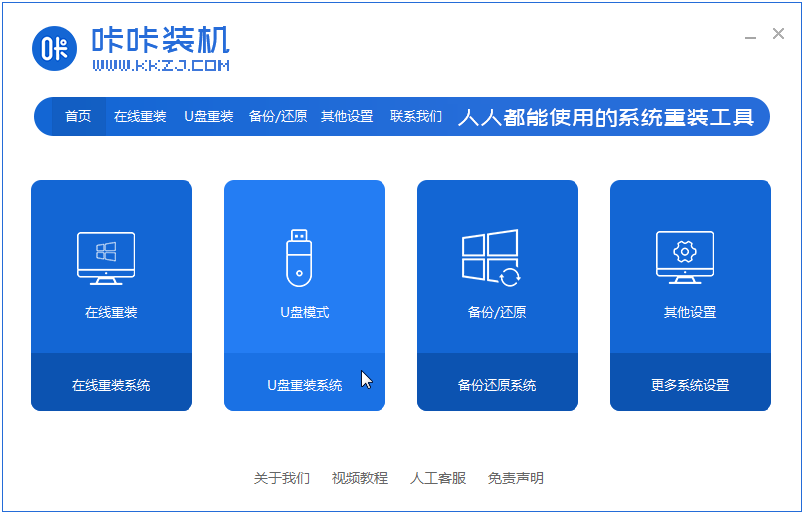
2、這樣喀喀安裝機會偵測到我們剛剛的USB,點選「開始製作」下一步。
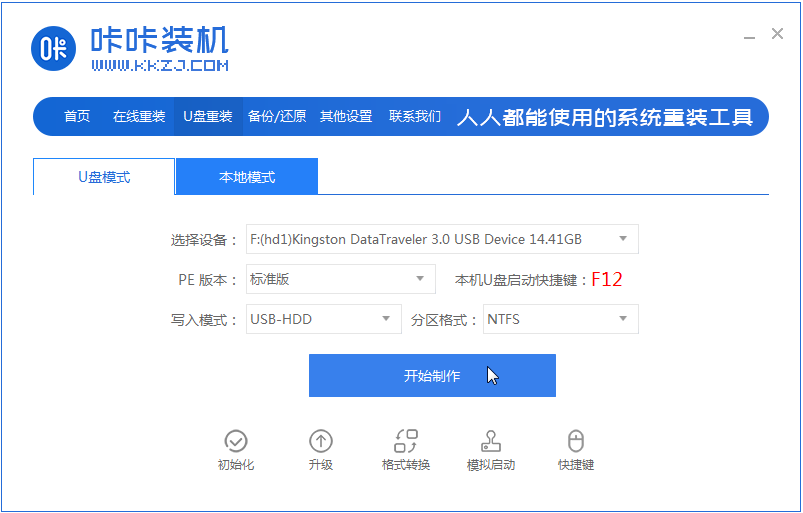
3、選擇需要安裝的系統,點選「開始製作」。
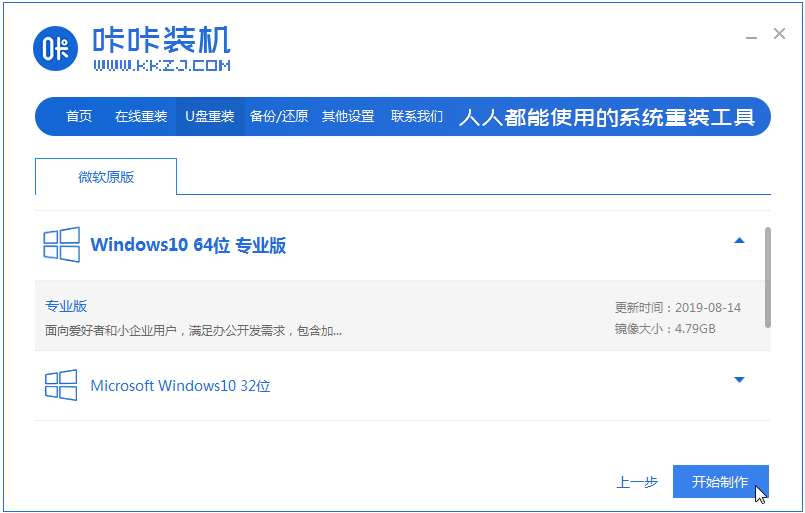
4、等待軟體給予提示「啟動u盤製作成功」後,我們重新啟動電腦。
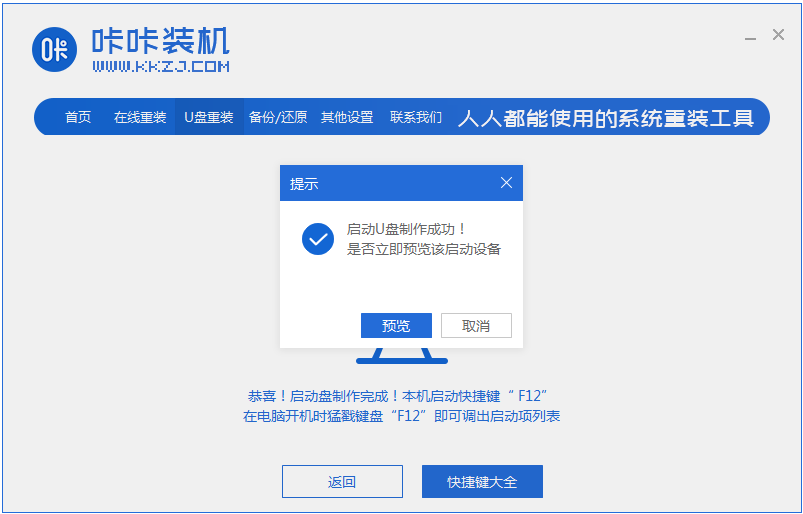
5、確認好電腦的啟動快速鍵是哪個後,直接將u盤拔出來插入要升級win10的電腦。
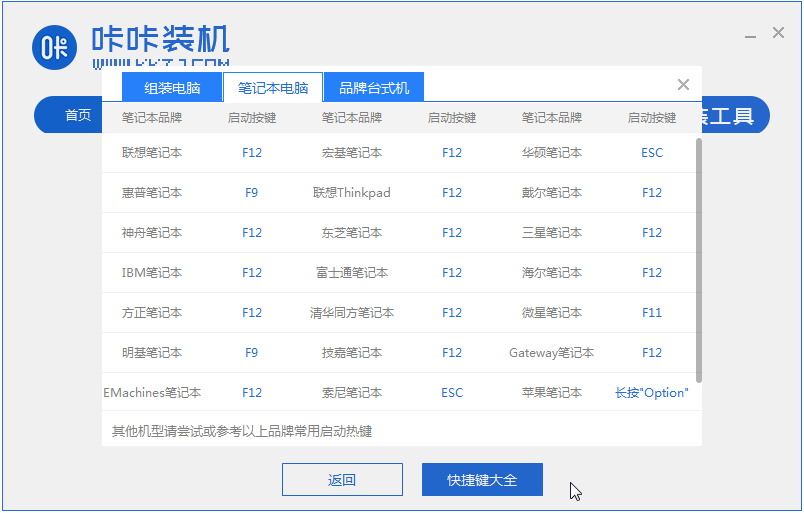
6、透過鍵盤上下鍵選擇然後按下回車鍵進入pe系統繼續安裝。
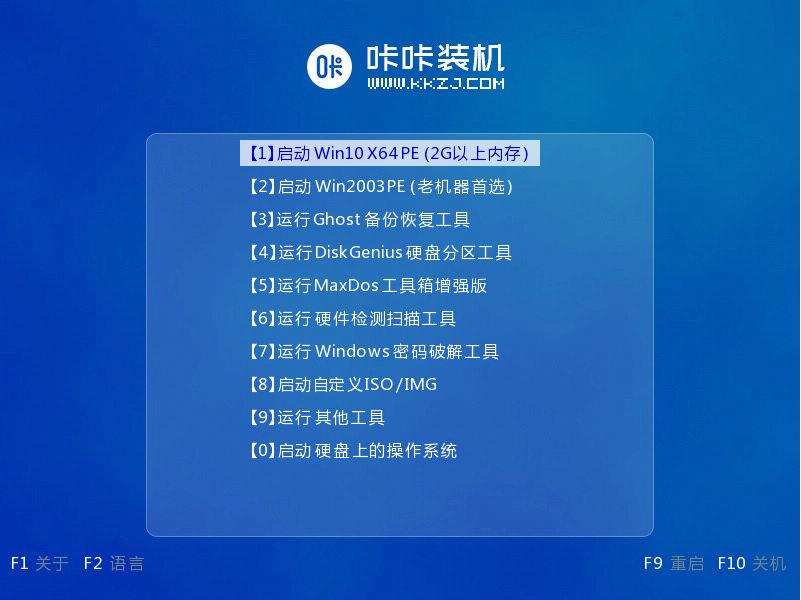
7、點選win10系統進行安裝。
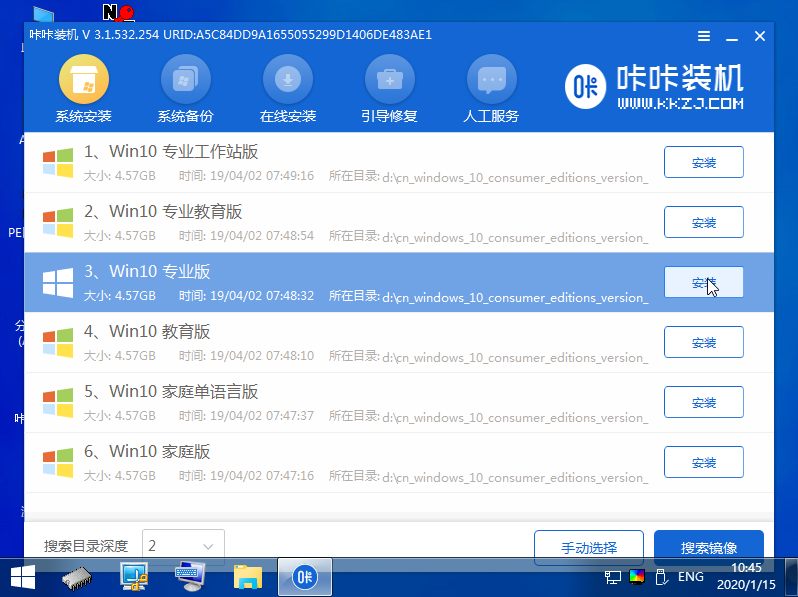
8、將目標分割區改為“磁碟C”,點選“開始安裝”。
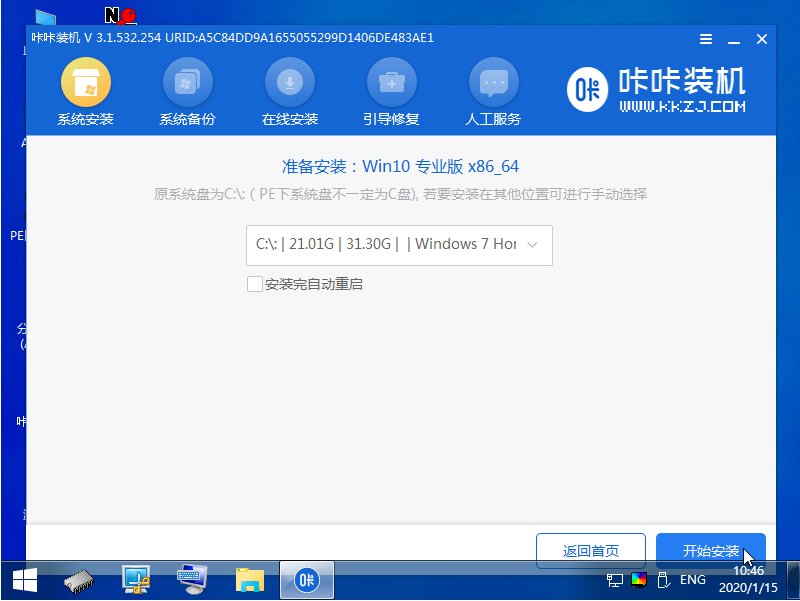
9、安裝完重啟後就是我們的全新系統啦。
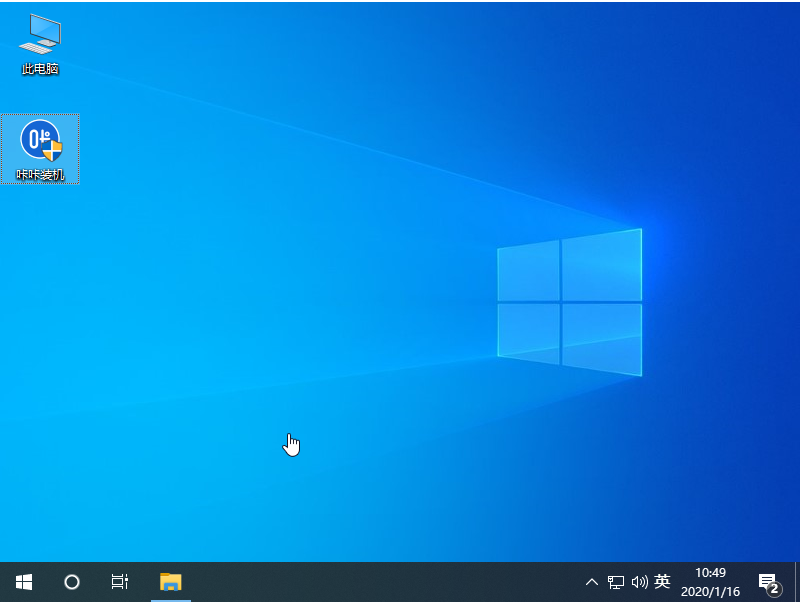
以上就是win7換win10怎麼安裝的步驟教學啦,希望能幫助大家。
以上是win7換win10怎麼安裝的步驟教學的詳細內容。更多資訊請關注PHP中文網其他相關文章!




